从 iPhone 切换到 Pixel 很难吗?幸运的是,事实并非如此。一些实用的工具和方法打破了Android操作系统和iOS之间的障碍,因此用户可以轻松地从iPhone切换到Pixel。此外,我们还更新了本指南中的方法,帮助您高效完成 iPhone 到 Pixel 的传输。此外,我们还提供了 iPhone 16 和 Google Pixel 9 的最新对比,帮助您决定是否从 iPhone 更换为 Pixel。
![]()
大多数 Android 设备都支持从备份或旧手机恢复数据,包括 Google Pixel 手机。如果您想将数据从当前的 iPhone 移动到新的 Google Pixel 手机,可以使用此功能。另外,请注意,Google Pixel 9 系列现在允许用户在完成设置后访问 Android Switch。
步骤 1:请将您的 iPhone 设备充满电并将 iOS 更新到最新可用版本。然后将 iPhone 连接到稳定的 Wi-Fi 网络。
步骤 2:进入“设置”,选择“消息”,然后关闭“ iMessage ”。然后返回主设置页面,选择“FaceTime”并将其关闭。
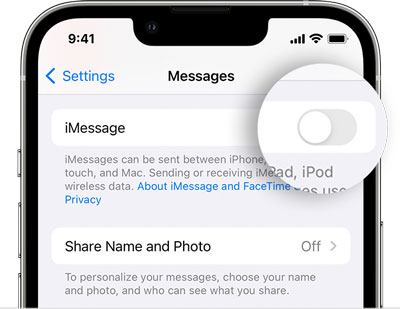
步骤 3:从 iPhone 中取出 SIM 卡,然后将其安装到 Google Pixel 设备上。但如果您使用 eSIM,则可以跳至下一步。
步骤 4:打开Pixel手机,然后点击“开始”>“ iPhone或iPad ”。然后将设备连接到 Wi-Fi 网络,并登录您的 Google 帐户。
步骤 5:按照弹出窗口设置您的新手机。接下来,解锁您的 iPhone,并使用 iPhone 的 USB 数据线将 iPhone 连接到 Google Pixel 手机。您可能需要 USB 适配器。
步骤 6:选择要传输的内容,点击“复制”,然后在Pixel手机上点击“使用Gemini ”。完成后,完成设置并点击“完成”>“确定”>“向上滑动回家”。
![]()
如果您已完成设置并在新的 Google Pixel 上存储了一些有用的文件,该怎么办?如果您不想丢失现有文件,请使用这款 iPhone 到 Google 传输软件 - Samsung Data Transfer 。该程序可以一次复制您的照片、消息、联系人、视频、音乐和书籍。 Pixel 手机上的任何文件都不会被覆盖。
- 将数据从 iPhone 轻松复制到 Pixel。
- 支持多种数据类型,包括媒体文件、短信、联系人等。
- 可以从 iOS 到 iOS 以及从 Android 到 Android 进行数据传输。
- 支持大多数iOS和Android设备,包括iPhone 16/15/14/13/12/11/X/8、Google Pixel 9/8/7/6/5/4、三星、小米、Vivo、OPPO、OnePlus、等等。
- 仅读取数据,不共享任何信息。
下载数据传输工具。
步骤 1:安装后在计算机上访问传输软件。然后使用 USB 数据线将 iPhone 和 Pixel 手机连接到计算机。
步骤 2:在 Pixel 设备上启用 USB 调试,如果 iPhone 上出现提示,请选择“信任”选项。然后检查您的 Pixel 手机是否为“目标”设备。如果没有,请单击“翻转”。

步骤 3:选择您要传输的文件类型,然后单击“开始复制”开始该过程。完成后,您可以在 Pixel 手机上访问您的 iPhone 数据。

借助 Google 服务,您可以将数据从旧 iPhone 无线移动到新 Pixel。那就是使用Google Drive或Google Photos。如果您只想同步视频和照片,可以选择 Google 相册。否则,请选择 Google Drive,它支持更多文件类型,如文档、电子表格、图像、音频和视频文件、档案等。
步骤 1:从 iPhone 上的 Apple Store 下载Google Drive 。然后它会自动安装。
步骤 2:打开应用程序,然后注册 Google 帐户。如果您有,请使用它登录。
步骤 3:点击“ + ”并选择“上传”。然后选择要从 iPhone 上传到 Google 云端硬盘的文件。然后应用程序会将您的文件保存到您的 Google 帐户。

步骤 4:在 Pixel 手机上安装 Google Drive,并登录同一帐户。然后你就可以查看你上传的文件了。接下来,将所需内容下载到 Pixel 手机上。完成后,您可以从 Google 帐户中删除文件以释放存储空间。

首先,是否值得从 iPhone 切换到 Pixel 取决于您的需求。这两款手机都有优点和缺点。接下来我们将从多个方面进行比较。
1. 电池与充电
iPhone 16:3561毫安时;支持最高45W有线快充。
谷歌 Pixel 9:4700毫安时;支持最高27W有线快充。
iPhone 16 Pro:3582毫安时,支持最高45W有线快充。
谷歌 Pixel 9 Pro:4700毫安时;支持最高27W有线快充。
iPhone 16 Pro Max:4685毫安时,最高支持45W有线快充。
谷歌Pixel 9 Pro XL:5060毫安时,支持最高37W有线快充。
2. 相机
iPhone 16:双摄模组(48 MP [广角]、12 MP [超广角])
Google Pixel 9:双摄模组(50 MP [广角]、48 MP [超广角])
iPhone 16 Pro/16 Pro Max:三摄模组(48 MP [广角]、12 MP [潜望式长焦]、48 MP [超广角])
Google Pixel 9 Pro/9 Pro XL:三摄模组(50 MP [广角]、48 MP [潜望式长焦]、48 MP [超广角])
3. 软件和生态系统
iPhone 16系列:支持iOS 18和Apple生态系统。
Google Pixel 9 系列:支持 Android 15 和 Google 服务。
4. 显示
iPhone 16:6.1 英寸,1179 x 2556 像素(460 ppi 密度)
Google Pixel 9:6.3 英寸,1080 x 2424 像素(422 ppi 密度)
iPhone 16 Pro:6.3 英寸,1206 x 2622 像素(460 ppi 密度)
谷歌 Pixel 9 Pro:6.3 英寸,1280 x 2856 像素(495 ppi 密度)
iPhone 16 Pro Max:6.9 英寸,1320 x 2868 像素(460 ppi 密度)
Google Pixel 9 Pro XL:6.8 英寸,1344 x 2992 像素(486 ppi 密度)
5. 芯片组
iPhone 16系列:采用Apple A18(3纳米)。
谷歌 Pixel 9 系列:谷歌 Tensor G4(4 纳米)。
6. 定价:
iPhone 16:799 美元(128GB)、899 美元(256GB)、1099 美元(512GB)。
谷歌 Pixel 9:649 美元(128GB),749 美元(256GB)。
iPhone 16 Pro:999 美元(12GB)、1099 美元(256GB)、1299 美元(512GB)、1499 美元(1TB)。
谷歌 Pixel 9 Pro:999 美元(128GB)、1099 美元(256GB)、1219 美元(512GB)。
iPhone 16 Pro Max:1199 美元(128GB)、1399 美元(512GB)、1599 美元(1TB)。
谷歌 Pixel 9 Pro XL:1099 美元(128GB)、1199 美元(256GB)、1319 美元(512GB)、1549 美元(1TB)。
从 iPhone 切换到 Pixel 手机不再困难,尤其是在了解了本指南中的转移方法之后。 Samsung Data Transfer与大多数 Android 和 iOS 设备高度兼容,即使在设置后也可以帮助您将数据复制到新的 Pixel 手机。如果您对购买新手机犹豫不决,请花一些时间权衡这两个品牌的优缺点,看看哪一个更适合您的需求。
相关文章
【实用指南】将文件从 Android 传输到 iPhone 的 8 个技巧
回答:如何通过蓝牙将联系人从 iPhone 传输到 Android
如何快速将联系人从 iPhone 转移到 iPad [4 种方法]
轻松将数据传输到 Pixel - 以可靠的方式切换到新 Pixel
如何以 10 种替代方式在 Android 上备份音乐? (简单有效)
版权所有 © samsung-messages-backup.com 保留所有权利。